Сетевое время не обновлено
Лаура Калибекова 30.09.2019 Обновлено: 17.02.2020
Как убрать «Сетевое время не обновлено» на Huawei и Honor – вопрос, интересующий многих владельцев смартфонов с операционной системой Android. Изначально, прежде чем разбирать способы по отключению данного оповещения, следует понять – почему оно возникает? В статье мы рассмотрим, что означает представленное уведомление, какие процессы в устройстве способствуют его появлению и как это выключить.
- 1 Что значит «Сетевое время не обновлено»
- 2 Причины появления
- 3 Как убрать уведомление «Сетевое время не обновлено» на Huawei и Honor
Содержание
Что значит «Сетевое время не обновлено»
Представленное оповещение возникает, когда настоящее время в зависимости от местоположения отличается от часового пояса, установленного в настройках по умолчанию. То есть, система уведомляет пользователя о проблеме с местоположением и настройкой времени.
Причины появления
Если появилась ошибка «Сетевое время не обновлено» Honor и Huawei, то вероятно в системе произошла одна из проблем с синхронизацией. Дело в том, что данные о часовых поясах требуют постоянных обновлений, следовательно, смартфон должен быть большую часть времени подключен к мобильной сети и интернету.
Другими словами, если соединение с онлайном нарушиться, то Андроид может продемонстрировать данное уведомление. Часто оно появляется после перезагрузки телефона или смены режима с «Полета» на любой другой. Чтобы скрыть оповещение достаточно включить службы местоположения.
Также причиной могут стать вредоносные программы.
Как убрать уведомление «Сетевое время не обновлено» на Huawei и Honor
Отключить уведомление на экране «Сетевое время не обновлено на Huawei и Honor можно простым способом. Необходимо вручную выполнить настройку времени. Перейдите в параметры, и нажав на «Еще», откройте раздел «Дата и время». В открывшейся вкладке передвиньте ползунки в позицию «Выкл.», что отключит автоматический режим, и самостоятельно укажите данные, исходя из собственного местоположения.
Также исправить проблемы с синхронизацией можно посредством стороннего приложения. Что нужно делать:
- Установите программу ClockSync, скачав ее с Google Play. С помощью приложения можно выполнить синхронизацию времени через NTP.
- Запустите утилиту и включите параметр «Режим высокой точности», а также поставьте разрешение только по Wi-Fi.
- Далее активируйте автоматическую настройку, а в конце перезагрузите смартфон.
Лаура Калибекова (Написано статей: 90)
Ещё один редактор. Тексты автора содержат полезную информацию о технике брендов. Проводит подробные обзоры и делится с посетителями страницы. Просмотреть все записи автора →
Как убрать «Сетевое время не обновлено» на Huawei и Honor интересно всем пользователям, которые сталкивались с такой проблемой. Уведомление мешает, в особенности в ночное время, когда они неконтролированно приходят на телефон и мешают спать. В данной статье мы рассмотрим причины такого бага, и то, как избавиться от навязчивой надписи.

«Сетевое время не обновлено» Honor и Huawei выдает в тех случаях, когда фактическое время не совпадает с часовым поясом по умолчанию. Это происходит из-за бага в прошивке, несвоевременной прерванной синхронизации, отсутствию моментальных обновлений времени в системе после поездок и перелетов через часовые пояса.
Чаще всего это плохая синхронизация. В смартфонах на операционной системе Android существует две проблемы со временем:
- неконтролируемая синхронизация;
- постоянная необходимость в обновлении данных о часовых поясах.
Если при отсутствии подключения это не происходит, выдает такой лаг. Также нередко причиной такого появления становятся элементарные баги в работе системы, влияние вирусных компонентов и вредоносных файлов.

Чтобы отключить уведомление «Сетевое время не обновлено» на Huawei и Honor, проверьте параметры времени по алгоритму:
- Настройки;
- Дата и время;
- Редактировать.
Часть параметров можно указать вручную. К таким относится временная зона, фактическое время, местонахождение и другое. После сохраненных изменений перезагрузите свое Android-устройство.

Отдельно стоит проговорить алгоритм синхронизации. Сначала отключаем эту опцию, связанную с мобильной сетью. При этом установку часового пояса сохраняем в автоматическомрежиме. Далее на Honor устанавливаем профильное приложение ClockSync. Оно позволяет провести альтернативную синхронизацию времени с помощью NTP. Софт для загрузки на Андроид бесплатный, и найти файл для скачивания можно в магазине Плей Маркет. Вне зависимости от размера разницы во времени, настройте автоматическую синхронизацию в софте ClockSync. Чтобы действия были максимально точными, активируйте пункт «Режим высокой точности» и «Только через WI-FI». После обновления данных Андроидаперезагрузите устройство вручную.
Если в основе надписи о невозможности обновить время лежит вредоносный файл, почистите телефон от ненужных компонентов и прогоните через надежный антивирус.
Если во время пользования смартфоном у вас возникли трудности, или вы заметили очевидные баги, обратитесь в центр поддержки через форму обратной связи на официальном сайте компании. Квалифицированные менеджеры и консультанты обрабатывают входящие заявки, и консультируют по поводу решений вопросов эксплуатации устройств.
Как откатить обновление EMUI на Huawei и Honor до предыдущей версии
Как убрать «Сетевое время не обновлено» на Huawei и Honor – вопрос, интересующий многих владельцев смартфонов с операционной системой Android. Изначально, прежде чем разбирать способы по отключению данного оповещения, следует понять – почему оно возникает? В статье мы рассмотрим, что означает представленное уведомление, какие процессы в устройстве способствуют его появлению и как это выключить.
Huawei Honor 9X 20 V20 10 V10 9 8 8A 8X 8C 7XDiskussionsforum Thema649
1 2 3 В» Huawei Honor 9 — Обсуждение, прошивки, FAQ Huawei Honor 9 — Обсуждение, прошивки, FAQ budet li obnavlene honor 5x veris emui 5.0 Кто лучше держит батарею 8 или 9 ?
Почему так греется После того, как Huawei не может выпустить нормальное обновление на Honor 8 (Android 7 / EMUI 5.0), где автояркость экрана не будет жить своей жизнью и наконец заработает функция понижения разрешения; где камера с диафрагмой 2.2 при прочих равных не будет делать снимки более темные, чем фот-мыльница с дыркой 2.8 2006 года выпуска, покупать что-то еще от Huawei нет желания совсем. Уже 3 или 4-е обновление на 7ку, а толку нет! Криворукие китайцы )) Всем привет! Привезли из китая Honor 8 lite. Я вкл функцию отпечатка. Он попросил дополнительно код. Я ввел из 4-х цифр дважды свой обычный. Он принял. Работал успешно 2 дня. После я его перезапустил. Теперь пишет сбой отпечатка пальца и требует пинкод. Дает ввести 3 раза и после блокирует на час. Пробывал имэи, все кода, кода и пуккода симкарт, код к аккаунту гугл — не выходит. Помогите кто чем может! Если кто код даст с меня магар! Дмитрий, ну пин-код вводе который ты указал Пользуюсь honor 9 все устраивает
Honor 9. Все прекрасно. Как в инженерное меню зайти Дмитрий, сброс настроек сделать, и кода не будет *#*#2846573159#*#* Павел, это, что за цифры? Юра, инженерное меню Где можно 9 хонор приобрести? Как вернуть сменяющаяся картинки на заставке? Vlad, я тебя удивлю… Добрый вечер всем. Ребята подскажите кто знает или у кого есть Huawei Honor 9, сколько он выдаёт в бенчмарке 3DMark в первом тесте? В обзорах на YouTube показывает что выдаёт около от 2000 до 2300 единиц или очков. У меня же всего 1200. Кто в курсе или у кого есть данный смартфон, скажите сколько на самом деле он должен выдавать в этом тесте? А то хочу сдать смартфон на диагностику. Денис, это? Или не это? Предположим, вы уже давно используете Android, а потому может показаться, что он прекрасно справляется с задачами синхронизации времени – будильники срабатывают вовремя, каких-то явных отклонений времени не наблюдается и т. д. Однако уверены ли вы полностью в том, откуда Android на самом деле получает данные о точном времени и часовых поясах? Если у вас есть хоть какие-то сомнения о том, как это работает — добро пожаловать под кат. В Android существует две проблемы со временем: это его непредсказуемая синхронизация и необходимость в актуализации данных о часовых поясах даже в самой свежей версии ОС. Предыстория: Android является мобильной ОС, базирующейся на ядре Linux, он спокойно подключается к интернету и, конечно же, можно предположить, что синхронизация времени осуществляется с помощью NTP, однако, это не так. Исторически сложилось, что Android был предназначен для использования исключительно в мобильных телефонах (вспомните версию 1.6). При этом только к 3 мажорной версии он обзавёлся интерфейсом для планшетов и начали́сь другие подвижки к унификации интерфейса и начинки ОС. Однако даже версии 4.4 и Android L получают сигналы точного времени теми же методами, что их получала Nokia 3310 и другие, более ранние GSM/3GPP телефоны, т. е. от вышек сотовой связи при регистрации в сети (при подключении к вышке). При этом планшеты или другие устройства без модуля связи, в принципе не имеют возможности синхронизировать время автоматически. К великому сожалению, чтобы научить Android синхронизировать время полностью автоматически с помощью NTP нам понадобиться root доступ ибо API для точной установки времени в Android ныне отсутствует. Приступим. Первое, что необходимо сделать, это выключить синхронизацию времени с мобильной сетью. При этом установку часового пояса я рекомендую оставить в автоматическом режиме, а отключать её стоит, только если есть гарантия, что устройство будет работать в стационарном режиме. Скриншот окна настроек «Настройки -> Дата и время» версии Android 4.x: Далее, необходимо установить приложение ClockSync, которое и будет выступать для нас альтернативой демону синхронизации времени с помощью NTP. Скриншоты окна программы ClockSync до синхронизации (слева) и после (справа): На скриншотах видно, что разница с точным временем оказалась достаточно маленькой, однако, бывают разные ситуации, у некоторых время на устройстве может даже плавать туда-сюда поскольку оператор не удосужился навести порядок у себя на БС. Убедившись, что всё работает, настроим автоматическую синхронизацию в программе ClockSync. Для повышения точности я рекомендую включить опции «Режим высокой точности» и «Только через WI-FI». Если с первой опцией всё понятно из описания в программе (см. скриншот ниже), то вторую опцию я рекомендую включить в первую очередь не из соображений экономии мобильного трафика, а из-за того, что мобильный интернет не способен гарантировать хоть сколько-нибудь стабильные задержки. Немного подробнее о точности: Всё ещё распространённый мобильный интернет 2-го (GPRS/EDGE) в принципе не в состоянии обеспечить стабильные задержки при передаче. Даже интернет 3-го (3G) и, в некоторой мере, 4-го (LTE/LTE-advanced) поколений при сильной загрузке сети или каналов связи между БС, что является типичной ситуацией для крупных населённых пунктов, не может гарантировать стабильные задержки. Поэтому даже с аппроксимацией конечная точность установки времени может быть хуже долей секунд и даже легко достигать нескольких секунд. Помимо этого я рекомендую включить опцию «При включении», чтобы лишний раз не выводить устройство из глубокого сна и тем самым сэкономить энергию. Скриншот настроек автоматической синхронизации в ClockSync: В связи с масштабными изменениями часовых поясов в РФ осенью этого года необходимо уже сейчас задуматься об актуализации информации о них на всех устройствах и если с поддерживаемыми настольными ОС проблем не возникает, то в Android даже самая свежая версия ОС содержит устаревшие данные. Для того чтобы в этом убедиться устанавливаем TimeZone Fixer и наблюдаем неприглядную картину. Скриншот программы TimeZone Fixer, запущенной на Android 4.4.4 (прошивка Cyanogenmod от 4 августа 2014), на котором хорошо видно, что данные в прошивке неактуальные: Немножечко здравого беспокойства и заботы о пользователях: Автор программы TimeZone Fixer предупреждает нас, что обновление файлов данных о часовых поясах может полностью «сломать» устройство и даже даёт рекомендации о том как обезопасить себя от дополнительных проблем, хоть случаи проблем единичные и очень специфичные — это действительно хорошая забота о простых пользователях. Только поэтому я и внёс этот кусочек в статью, он хоть и не имеет непосредственного отношения к проблеме, но это действительно хороший пример заботы о пользователях. В то же время предупреждение насчёт версий 4.3+ вызвано лишь малым количеством отзывов о программе для устройств с новыми версиями ОС, поэтому, пожалуйста, после использования обязательно напишите о́тзыв об этом приложении. После обновления данных о часовых поясах программа предло́жит перезагрузится, однако, я рекомендую перезагрузить устройство самостоятельно через системное меню поскольку программа осуществляет перезагрузку фактически эквивалентную reset, что, пусть и с малой вероятностью, но может привести к проблемам и потери данных. С удовольствием отвечу на любые вопросы или внесу дополнения, которые сообщество посчитает необходимыми, однако, хочется избежать перегруженности статьи дополнительной информацией, дабы придерживаться формата компактного руководства по решению конкретной проблемы.UPD: Эта инструкция полностью решает проблему часовых поясов только для версий младше 4.4. С версии 4.4 нужен дополнительный патчинг, пока вопрос находится на стадии исследования возможностей для создания юзер-френдли решения. 125 381.6k 125
Часто, пользователям устройств Huawei, на базе EMUI, приходиться сталкиваться с одной очень раздражающей проблемой. В шторке висит уведомление о необходимости загрузки обновления прошивки. Однако, не все хотя обновлять свои устройства, ведь порой, это влечет за собой целую кучу багов. При скрытии этого уведомления, через некоторое время, оно появляется опять. Обычно, там указано название прошивки, например TRT-LX и т.д. Как же нам от него избавиться?
Первым делом ограничим трафик. ВНИМАНИЕ! В этом случае, вам не будут приходить обновления:
- Зайдите в Настройки—>Моб. передача данных—>Сетевые приложения
Теперь, давайте уберем назойливую загрузку:
- Откройте Настройки—>Приложения. Внизу, нажмите на три точки и в появившемся меню выберите пункт «Показать системные»
На этом, все. Надеемся, что у вас все получится и вы избавитесь от уведомления о загрузке на своем Huawei.
Используемые источники:





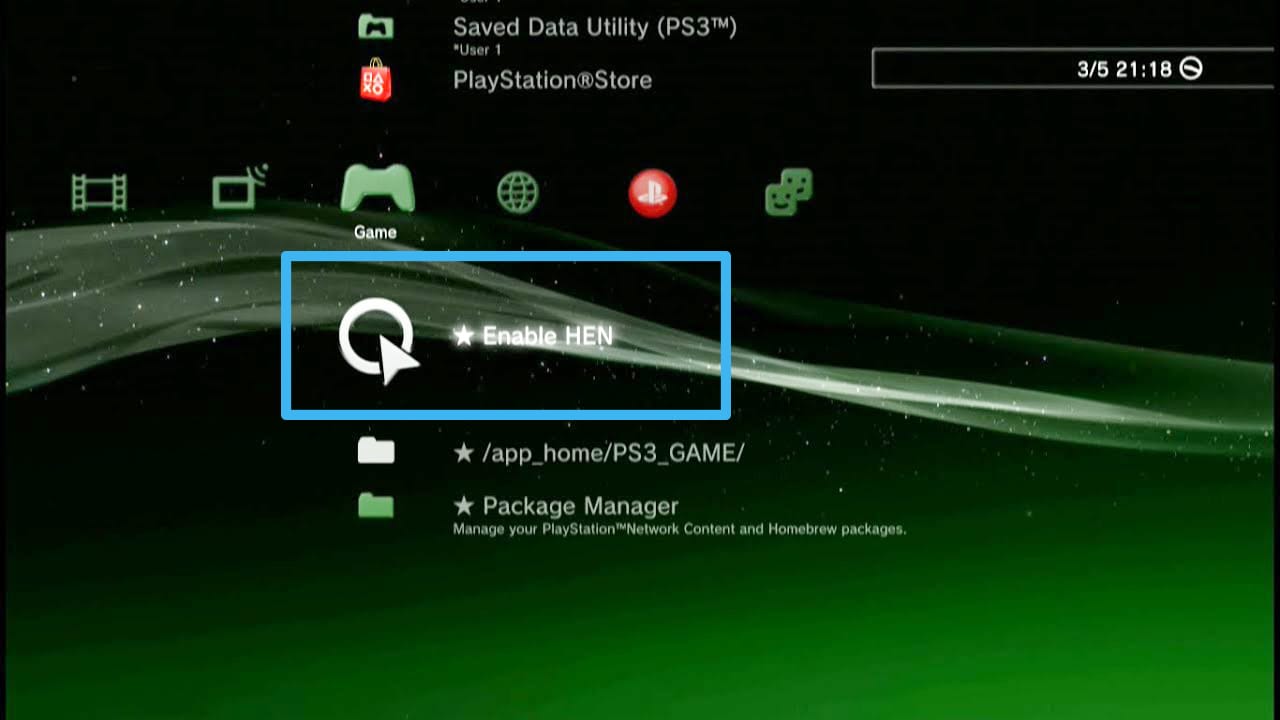

Добавить комментарий